HP kurtarma bölümü nedir?
Depolanan tüm veriler, bölümünüz zarar gördüğünde kaybolacaktır. Sistem çökmesi, virüs saldırısı, kayıt defteri hasarları ve daha fazlası gibi farklı nedenlerle, HP dizüstü bilgisayarınızdaki birincil sabit sürücü bölümleri bozulabilir. Silinen bazı dosyaları kurtarmak istediğiniz durumla mı karşı karşıyasınız? HP kurtarma bölümü?

Bu gönderi size ayrıntılı bir rehber verecek HP kurtarma. HP kurtarma bölümünün ne olduğunu, HP kurtarma bölümünün nasıl kaldırılacağını, sistem kurtarma işleminin nasıl yapılacağını ve HP kurtarma bölümünden kayıp dosyaların nasıl kurtarılacağını öğrenebilirsiniz.
- Bölüm 1. HP Kurtarma Bölümü Nedir
- Bölüm 2. HP Kurtarma Bölümü Nasıl Kaldırılır
- Bölüm 3. HP Dizüstü Bilgisayarda Sistem Kurtarma Nasıl Gerçekleştirilir
- Bölüm 4. Dosyaları HP Kurtarma Bölümünden Kurtarma
- Bölüm 5. HP Kurtarma ile İlgili SSS
Bölüm 1. HP Kurtarma Bölümü Nedir
HP Kurtarma Bölümü Windows işletim sistemi dosyaları ve ilgili Microsoft ürünleri dahil olmak üzere fabrikada yüklenmiş tüm yazılımları içeren küçük bir bölümdür. Bir HP dizüstü bilgisayarda, kurtarma bölümü düzenli olarak Windows Dosya Gezgini'nde D sürücüsü olarak gösterilir.
HP kurtarma bölümü, temel olarak bir kurtarma işlemi gerçekleştirmek ve bilgisayarınızı normal durumuna geri yüklemek için kullanılır. Windows işletim sistemi veya sabit sürücülerle ilgili bir sorun olduğunda, bilgisayarınızı düzgün çalışmaya getirmek için HP kurtarma bölümüne güvenebilirsiniz.
Windows kurtarma bölümü ile HP kurtarma bölümü arasında bir temel fark vardır. Windows daha yeni bir sürüme her yükseltildiğinde, yeni bir kurtarma ortamı yaratacaktır. Dolayısıyla, Windows kurtarma bölümünün birden fazla kopyasına sahip olabilirsiniz. Verileri Windows'tan yanlışlıkla sildikten sonra deneyebilirsiniz. sistem geri yükleme önceki yedeğinden verileri kurtarmak için. Ancak bilgisayarınızda yalnızca bir HP Kurtarma Bölümü vardır. Fabrika varsayılan ayarlarını ve yazılımını taşır.
Bölüm 2. HP Kurtarma Bölümü Nasıl Kaldırılır
Kaldırmak istediğinizde HP kurtarma bölümü uyarısı alacaksınız. Aslında, HP kurtarma bölümünü silmemelisiniz. Ancak, kaldırmakta ısrar ediyorsanız, aşağıdaki kılavuzu kullanabilirsiniz.
1. AdımMyCAD'de yazılım Güncelleme ye git Başlama ve sonra yazın kurtarma arama kutusunda. Basın Keşfet aramak ve açmak için Kurtarma Yöneticisi.
2. AdımAltındaki Gelişmiş seçenekler'i tıklayın. Recovery Manager'a hoş geldiniz. Oraya vardığınızda, son seçeneği seçin, Kurtarma bölümünü kaldırın.
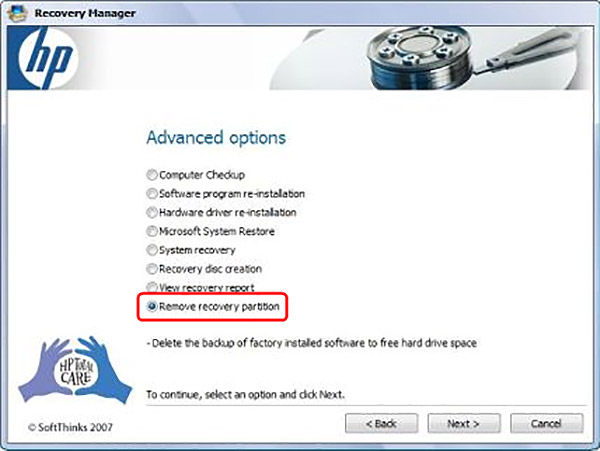
3. AdımTıkla Sonraki buton. Bundan sonra, tıklamanız gerekir Evet ve sonra Sonraki HP kurtarma bölümünü kaldırma işleminizi onaylamak için.
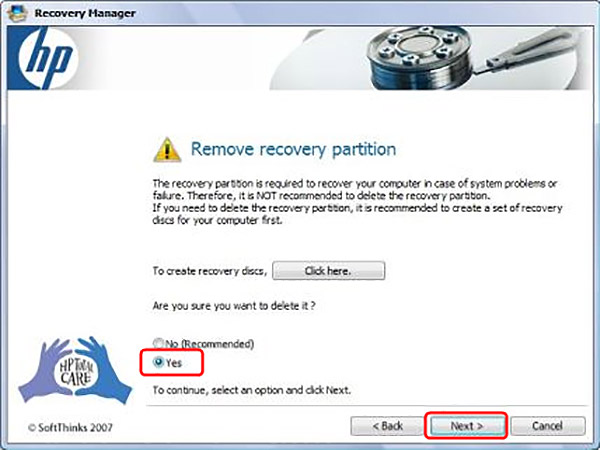
Bölüm 3. HP Dizüstü Bilgisayarda Sistem Kurtarma Nasıl Gerçekleştirilir
HP Kurtarma Yöneticisi bilgisayarı orijinal çalışma durumuna geri döndürmek için HP dizüstü bilgisayarınızın sabit sürücüsüne yüklenir. HP dizüstü bilgisayarda bir sistem kurtarma işlemi gerçekleştirmek istediğinizde, oraya gidebilir ve bunu yapmak için aşağıdaki adımları takip edebilirsiniz.
1. AdımAçılış Başlama Menü, tıklayın Tüm Programlar ve sonra bulup açın Kurtarma Yöneticisi uygulama. Burada, bu kurtarma programını açmak için yukarıdaki yöntemi de kullanabilirsiniz.
2. AdımSeçin Sistem kurtarma altında seçenek Hemen yardıma ihtiyacım var.
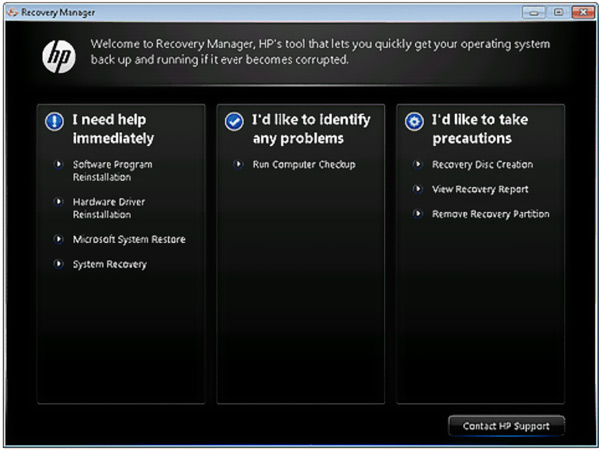
3. AdımTıkla Evet Kurtarma Yöneticisi bilgisayarınızı fabrika durumuna geri yüklemek isteyip istemediğinizi sorduğunda. Sonra tıklayın Sonraki Bir sonraki adıma geçmek için
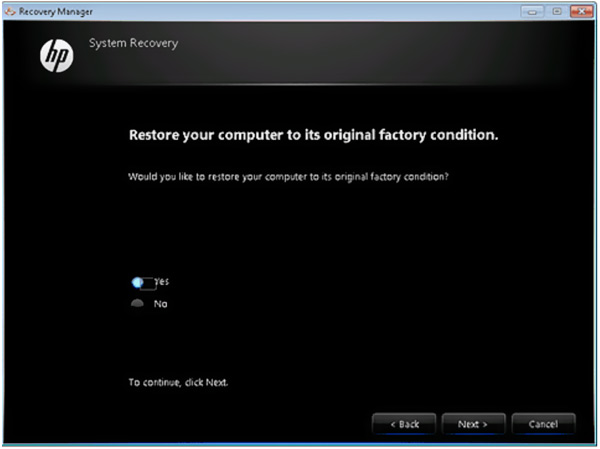
4. AdımHP dizüstü bilgisayarınız kendini yeniden başlatacaktır. Bundan sonra, Recovery Manager penceresine geri döneceksiniz. Seç Sistem kurtarma tekrar seçeneği.
5. AdımBu adımda, dosyalarınızı yedeklemeniz istenecektir. İhtiyacınıza göre bir yedekleme seçeneği seçebilirsiniz. Sonra tıklayın OK Uyarı göründüğünde işleminizi onaylamak için.
6. AdımHP sistem kurtarma işlemi tamamlandığında, Bitiş Bilgisayarınızı yeniden başlatın.
Bölüm 4. Dosyaları HP Kurtarma Bölümünden Kurtarma
HP kurtarma bölümünden bazı kayıp veya silinmiş dosyaları kurtarmak istiyorsanız, güçlü veri kurtarma yazılımına güvenebilirsiniz. Veri Kurtarma. Kurtarma bölümündeki dosyalar dahil her türlü veriyi geri yüklemek için özel olarak tasarlanmıştır.

4,000,000 + Yüklemeler
HP kurtarma bölümünde silinen dosyaları kolayca bulun ve kurtarın.
Belgeler, resimler, videolar, e-postalar ve daha fazlasını içeren çeşitli verileri kurtarın.
Kayıp dosyaları PC, Mac, geri dönüşüm kutusu, sabit sürücü, hafıza kartı ve daha fazlasından geri yükleyin.
Yanlışlıkla silme, sabit sürücü hasarı ve virüs saldırısı gibi herhangi bir veri kaybı durumunu destekleyin.
1. Adımİlk olarak, yukarıdaki indirme düğmesine çift tıklayabilir ve bu veri kurtarma aracını HP dizüstü bilgisayarınızda ücretsiz olarak yüklemek ve başlatmak için talimatları takip edebilirsiniz.
2. AdımAna arayüze girdiğinizde, kurtarma için belirli veri türlerini ve sabit sürücüleri seçin.

3. AdımSize 2 veri tarama yolu sağlar, Hızlı Tarama ve Derin tarama. Tara düğmesine tıkladığınızda, önce hızlı bir tarama başlatılacaktır.
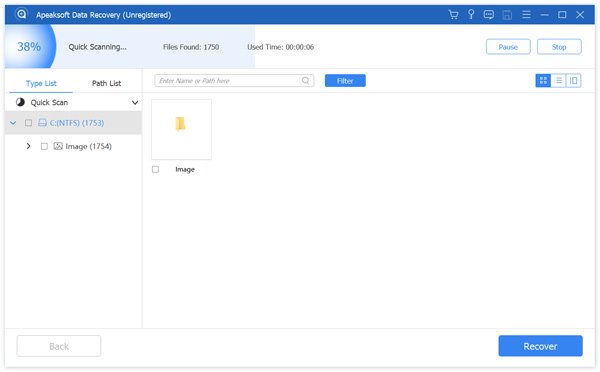
4. AdımKurtarma bölümündeki kayıp dosyalar dahil tüm veriler solda farklı türlerde listelenecektir. Kullanabilirsiniz filtre İstediğiniz dosyaları hızlı bir şekilde bulma özelliği.

5. AdımKurtarmak istediğiniz dosyaları seçin ve ardından basitçe tıklayın. Kurtarmak onları kolaylıkla geri almak için düğmesine basın. Windows PC veya Mac'te bazı önemli dosyalarınızı kaybettiğinizde, verilerinizi kurtarmak için bu Veri Kurtarma'yı ücretsiz olarak indirebilirsiniz.
Almak için RAW bölüm kurtarma, buradan ziyaret edebilirsiniz.
Bölüm 5. HP Kurtarma ile İlgili SSS
Soru 1. Kurtarma bölümünü silersem ne olur?
Kurtarma bölümünü kaldırdıktan sonra, sabit sürücüde daha fazla boş alan elde edebilirsiniz. Ancak, sistem kurtarma ve kurtarma işlemlerinin başarısız olmasına neden olur veya etkiler.
Soru 2. HP kurtarma bölümü nasıl onarılır?
HP kurtarma bölümünüzü onarmanız gerektiğinde, bunu yapmak için bir sistem kurtarma işlemi gerçekleştirebilirsiniz.
Soru 3. EFI bölümü ne için kullanılır?
EFI, Genişletilebilir Bellenim Arayüzü anlamına gelir. Bir sabit disk sürücüsü gibi veri depolama cihazındaki bir bölümdür. EFI, esas olarak Birleşik Genişletilebilir Ürün Yazılımı Arayüzüne bağlı kalmak için kullanılır.
Sonuç
Biz esas olarak hakkında konuştuk HP kurtarma bu yazıda. HP kurtarma ve kurtarma bölümü hakkında birçok temel bilgiyi öğrenebilirsiniz. HP kurtarma bölümü hakkında hala herhangi bir şüpheniz varsa, yorum bölümünde bize bir mesaj bırakabilirsiniz.








